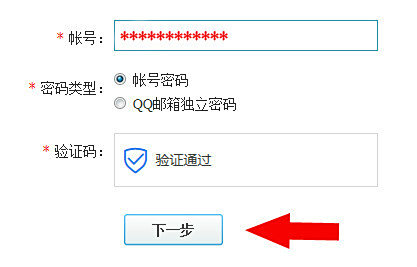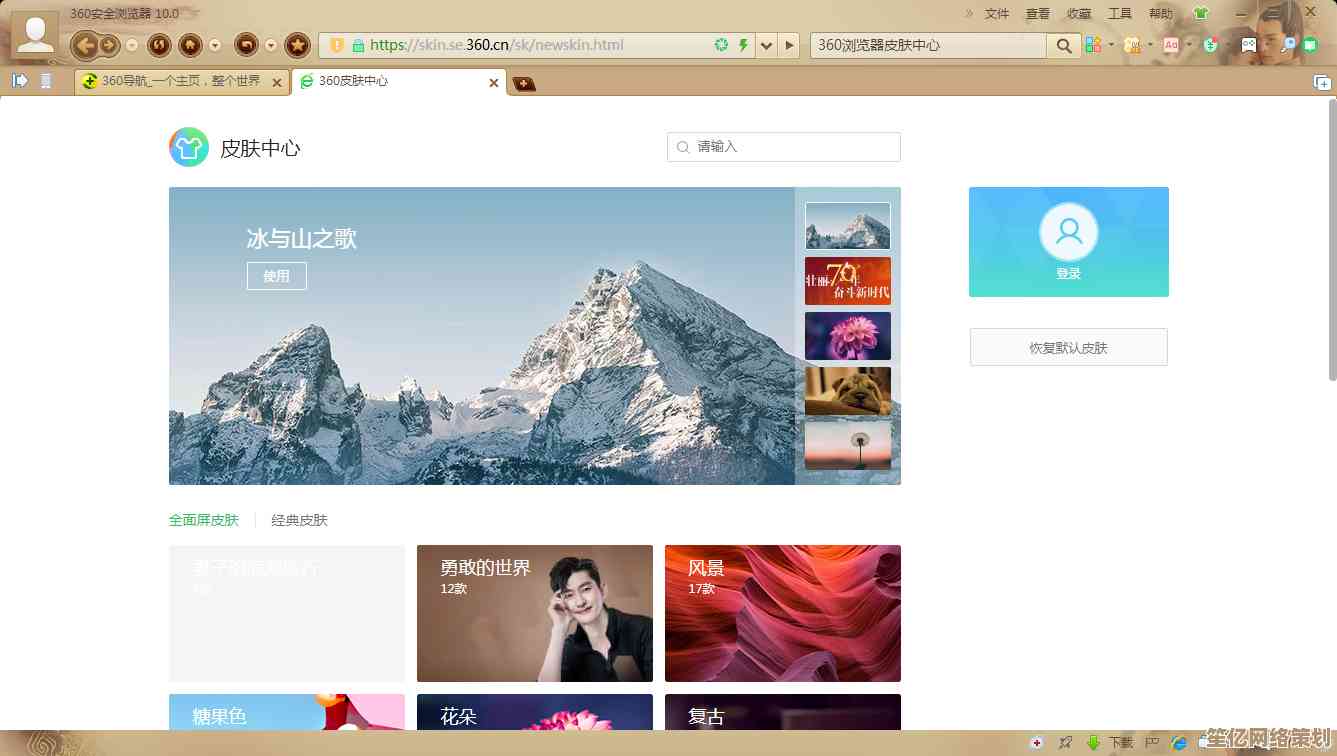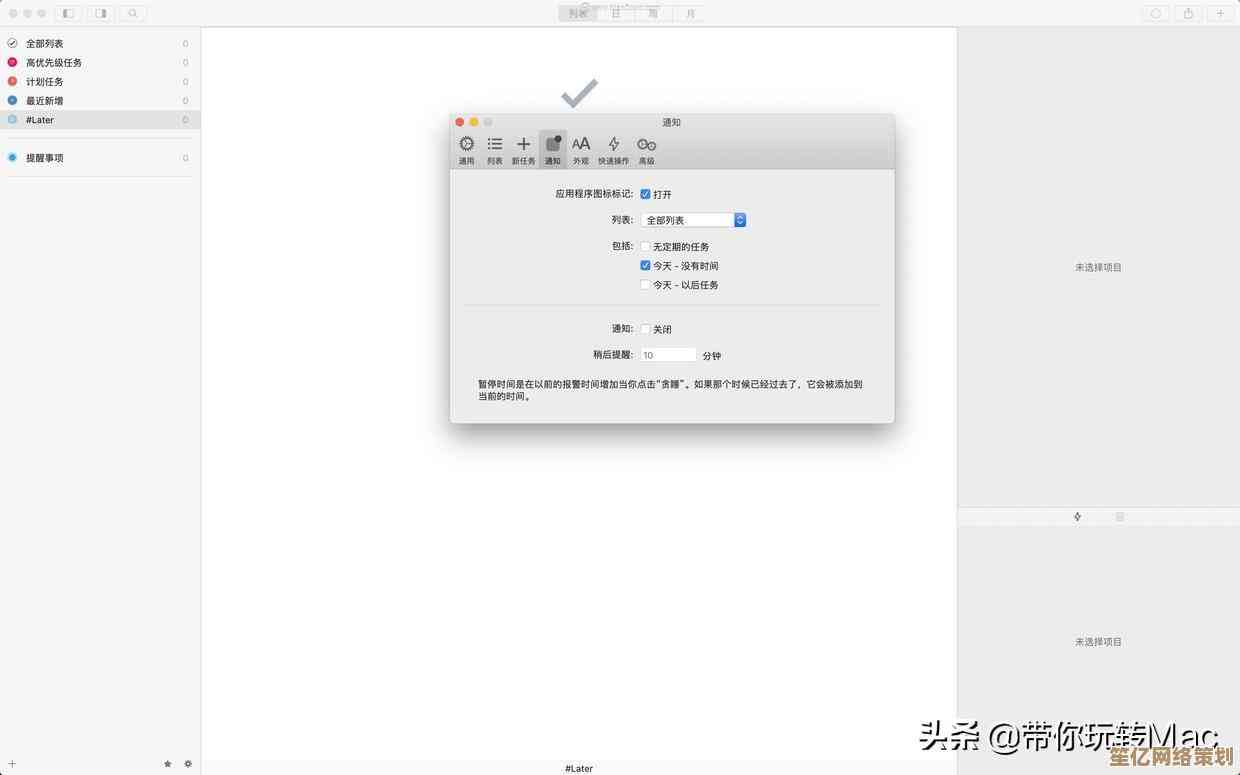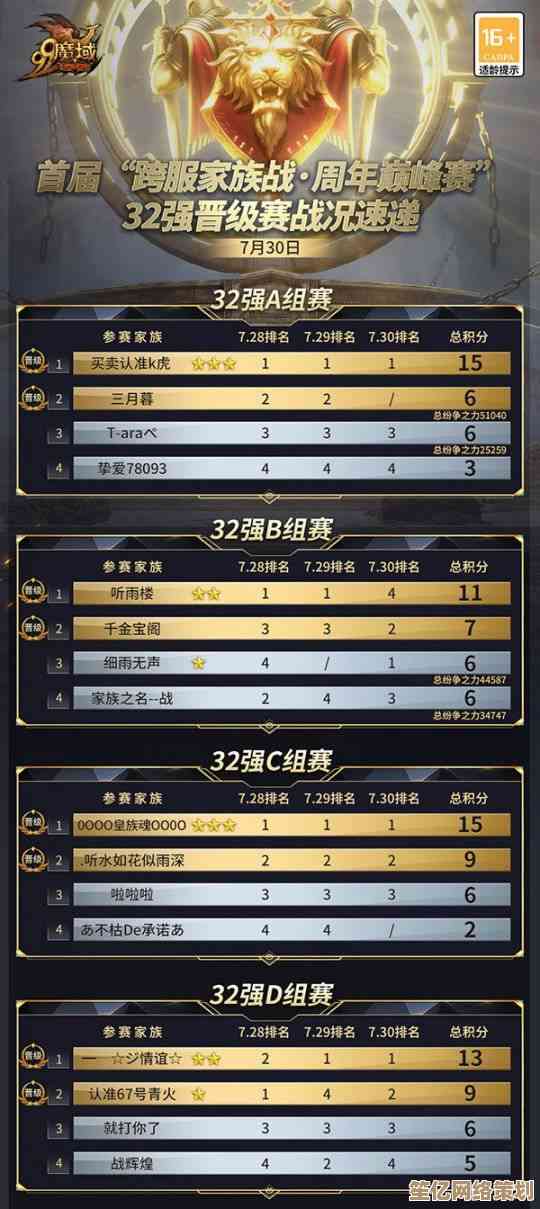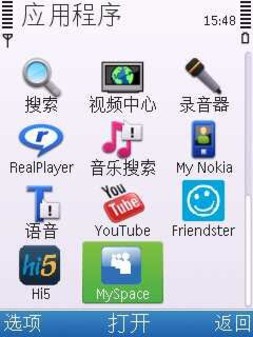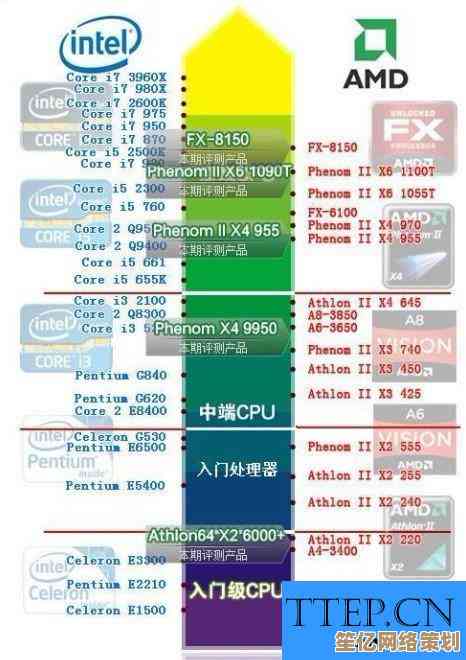Windows 11系统WiFi驱动程序缺失的故障诊断与修复方案
- 游戏动态
- 2025-10-19 04:46:38
- 1
哎,真是服了,这Windows 11的WiFi问题简直像幽灵一样,时不时就冒出来跟你打个招呼。😅 尤其是那个“驱动程序缺失”的提示,屏幕右下角突然冒出个小地球图标,WiFi列表空空如也,那一刻真的会让人血压飙升,我猜你可能正对着电脑抓狂,心里默念“这破系统又搞什么鬼”……别急,这事儿我经历过不止一次,咱们慢慢捋。
别一上来就想着重装系统,那太折腾了,先试试最没技术含量但偶尔有奇效的招数:重启路由器和你自己的电脑,对,就是那种拔掉路由器电源等30秒再插上的老办法,有时候根本不是驱动的问题,只是网络模块临时“卡壳”了,重启就像给它一盆冷水泼醒,我上次遇到这情况,愣是折腾了半天驱动,结果发现是路由器抽风,重启完立马连上了,当时真想给自己翻个白眼。🙄
如果重启大法无效,那八成是驱动相关了,Windows 11自动更新有时候挺“热心”的,但经常帮倒忙,比如给你塞个不兼容的新驱动,这时候可以试试“回退驱动程序”,操作路径是:右键点开始菜单选“设备管理器” -> 找到“网络适配器”展开 -> 右键点你的无线网卡(名字可能带Wireless或WiFi字样的) -> 选“属性” -> 点“驱动程序”选项卡 -> 回退驱动程序”按钮能点,就戳它一下,系统会恢复到之前版本的驱动,说不定就正常了,不过这个选项有时是灰的,说明没旧版可退,那咱就换条路。

另一个思路是让系统自己重新检测硬件变化,在设备管理器里,直接右键点“网络适配器”或者更上面的计算机名,选“扫描检测硬件改动”,Windows会重新识别一遍网卡,偶尔能自动把驱动“捞”回来,这招对我那台老联想笔记本挺管用,有次更新后WiFi图标直接消失,扫描完居然自己蹦出来了,惊喜得我差点拍桌子。
要是以上都不行,可能得手动处理驱动了,这里有个关键细节:如果你的电脑完全没法联网,就得用另一台能上网的设备(比如手机开热点连电脑,或者用有线网络)去下载驱动,先去电脑品牌的官网(比如戴尔、惠普、华硕这些),或者如果网卡是Intel、Realtek等品牌的,直接去它们的官网支持页面,根据电脑型号或网卡型号搜对应的Windows 11驱动,下载时注意选对系统版本和位数(64位还是32位),下载完安装,通常需要重启。⚠️ 这个过程稍微有点烦,但精准度高,避免用第三方驱动软件,它们有时会下错版本,反而更乱。
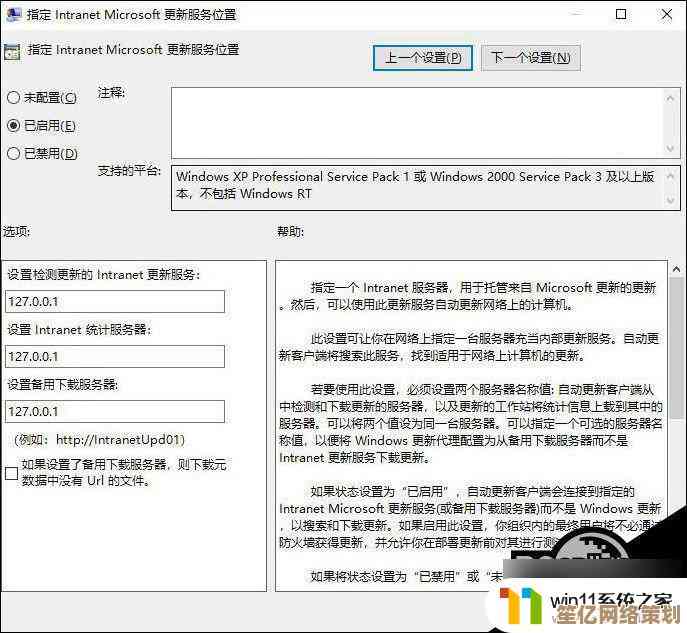
哦对了,还有个隐藏坑点:Windows更新设置可能偷偷安装了驱动更新,你可以临时关掉这个选项试试:在“系统” -> “高级系统设置” -> “硬件”选项卡 -> “设备安装设置”里,选“否”并保存,这能防止系统自动更新驱动,减少冲突可能,等WiFi稳定了再改回来也行。
如果手动安装官方驱动还不行,可以考虑用Windows自带的网络重置功能,在设置里搜“网络重置”,它会恢复所有网络组件到默认状态,相当于一次深度清理,但注意,这会删除已有的WiFi密码和VPN设置,用完得重新连WiFi,我上次用这功能时,差点忘了密码,翻了好半天笔记才找回来……😓
如果所有软件方法都无效,可能是硬件本身出了问题,比如网卡松了或坏了(特别是台式机),或者物理开关被关上了(有些笔记本侧边有无线开关,或者用Fn+F键组合控制),检查一下这些细节,有时候问题就出在这种小事上。
解决WiFi驱动问题得像侦探破案,从最简单到最复杂一步步试,别慌,大部分情况都能搞定,希望这些啰嗦的经验能帮到你,祝你好运啦!
本文由势芫华于2025-10-19发表在笙亿网络策划,如有疑问,请联系我们。
本文链接:http://www.haoid.cn/yxdt/32153.html